Poslech hudby patří k oblíbeným koníčkům a dokáže zpestřit a zpříjemnit chvíle odpočinku nebo naopak nabudit. K dispozici jsou nejrůznější platformy s výběrem hudby. Od Spotify, Apple Music, SoundCloud až po YouTube Music. YouTube se proslavil především nahráváním videí, které později přešlo do podoby, jakou známe nyní. YouTube nelelkoval a vytvořil YouTube Music, aby udržel krok s konkurencí. Pokud používáte platformu YouTube Music, jistě víte, že si můžete vytvořit playlist. Ne vždy ale chcete, aby byl veřejný, i když má své výhody. Ať už je váš důvod jakýkoliv, určitě existuje možnost změnit playlist na soukromý. Postup je jednoduchý.
Změna nastavení soukromí na počítači
Nastavení soukromí není žádnou vědou, jedná se o jednoduchý proces. Ukážeme si nejdříve variantu na počítači. Začněte tím, že navštívíte oficiální stránku YouTube Music a přihlásíte se ke svému účtu. V horní části obrazovky vyberte Knihovna a poté zvolte Playlisty. Rozklikněte playlist, ve kterém chcete změnit zobrazení z veřejného na soukromý. Nyní je před vámi obrazovka s konkrétním playlistem, kde zvolte možnost Upravit playlist. Ve výchozím okně (Obecné) se ve spodní části nachází Ochrana soukromí. Zde můžete vybírat mezi třemi možnostmi. Po vybrání klikněte na Uložit, aby se vám změnilo nastavení na nové.
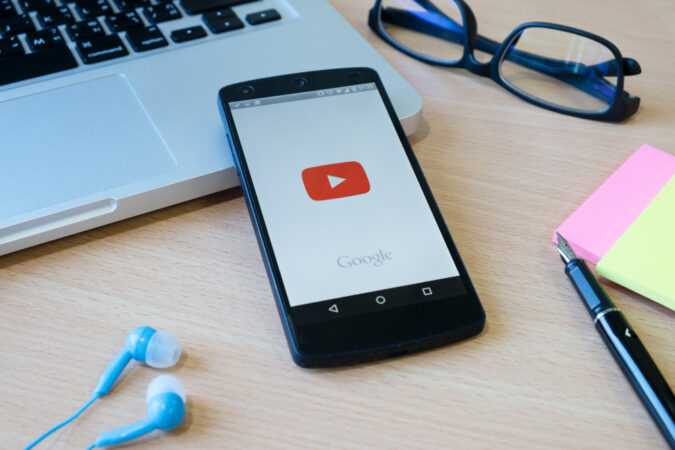
Změna nastavení soukromí na mobilním zařízení
Změna nastavení soukromí na počítačové verzi byla jednoduchá, jak moc se liší změna nastavení v mobilním zařízení? Otevřete mobilní aplikaci YouTube Music v telefonu. Rozklikněte opět pasáž Knihovna, která se nachází v pravém dolním rohu. Zde najdete své playlisty. Zvolte ten, který chcete změnit, a po rozkliknutí se vám otevře playlist. V něm zvolte ikonku psacího pera a v nabídce změňte nastavení soukromí. Změnu lze provést pouze ve vámi vytvořených playlistech.
Jak vidíte, změna nezabere skoro žádný čas, a jedná se tak o velice jednoduchou záležitost.
Zdroj: https://www.makeuseof.com/make-youtube-music-playlists-private/




